电脑使用表格时,想要重新设置数据透视表的列标签,那么数据透视表怎么修改字段到列标签,这篇文章跟大家分享一下在wps表格中如何修改数据透视表字段名。

WPS Office 2024 V12.1.0.20784 官方最新正式版
- 类型:办公软件
- 大小:250MB
- 语言:简体中文
- 时间:2025-04-11
查看详情
下图wps工作表左侧为原始数据,右侧为根据原始数据制作的数据透视表。从窗口最右侧的“数据透视表”窗格中,可以直观地看到数据透视表中“行”区域字段为“销售员”,“列”区域字段为“月”,“值”区域字段为“求和项:销售额”(“值”区域字段的标题中默认会显示出计算方式,这里的“求和项”即为“销售额”的计算方式)。
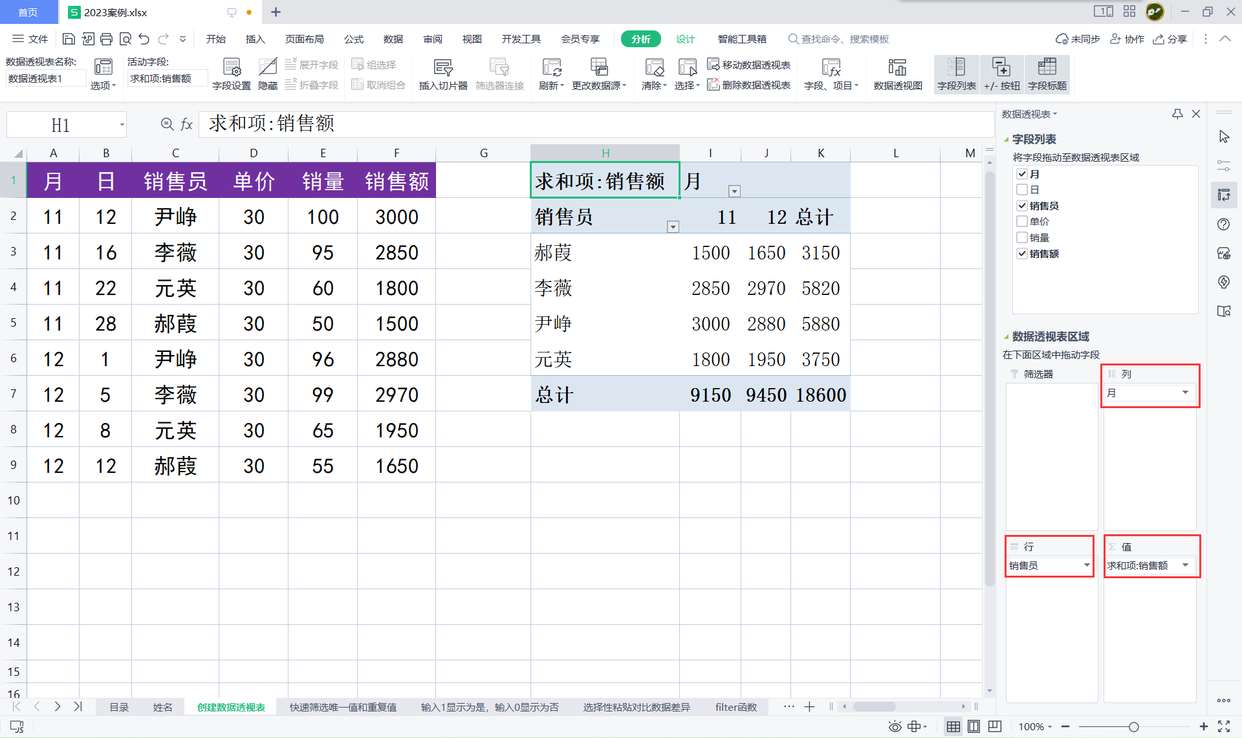
如果要修改“行”区域字段“销售员”(h2单元格)和“列”区域字段“月”(i1单元格)的名称,可以直接双击相应单元格进入编辑状态进行修改,修改完成后按键盘上的Enter键进行确认即可。
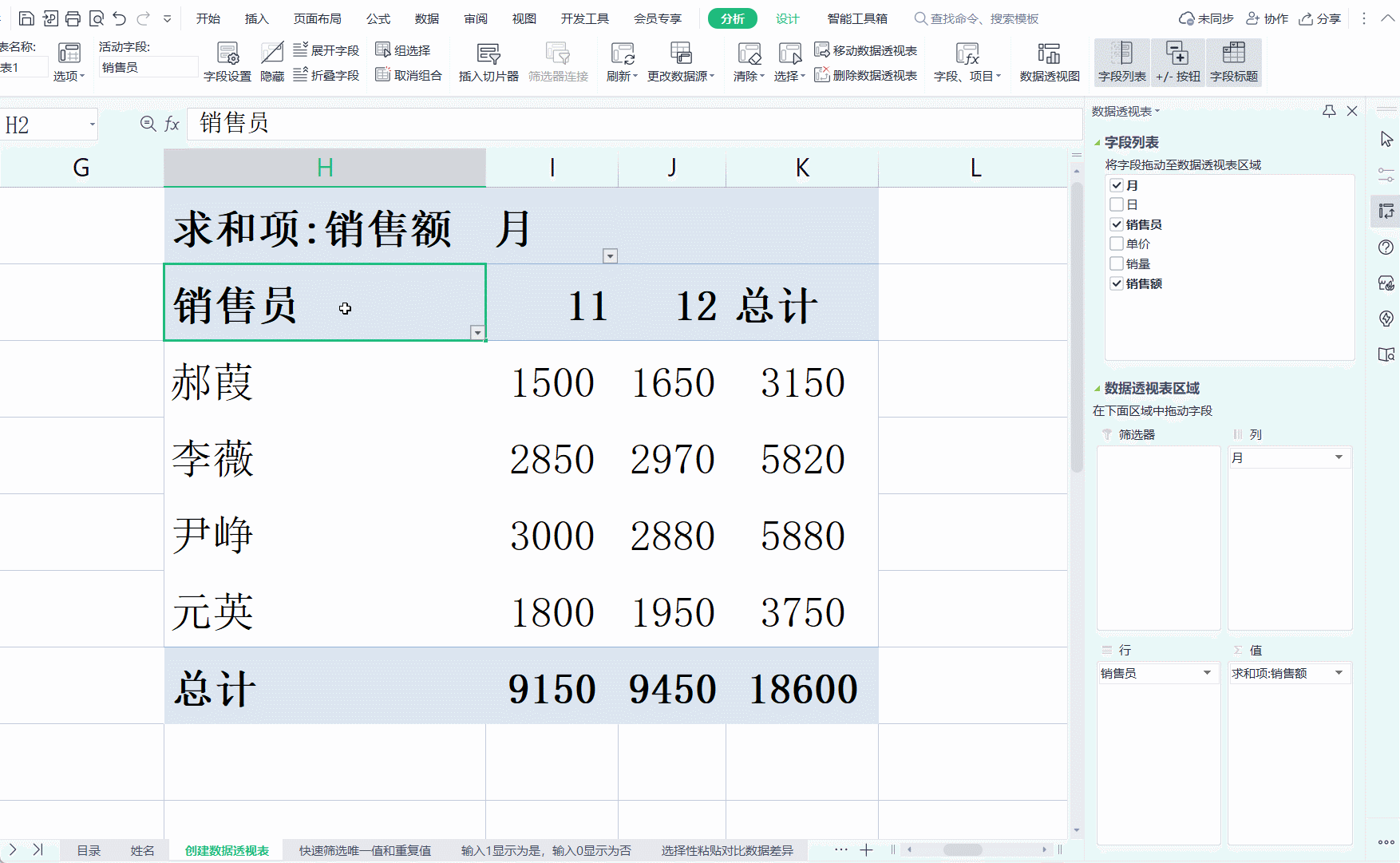
如果要修改“值”区域字段“求和项:销售额”的名称,可以双击该字段名称所在单元格h1单元格,打开“值字段设置”对话框,在“自定义名称”编辑框中对默认显示的名称“求和项:销售额”进行修改。注意这里不能删除“求和项:”直接将名称改为“销售额”,否则单击“确定”按钮后,会弹出提示:“已有相同数据透视表字段名存在。”
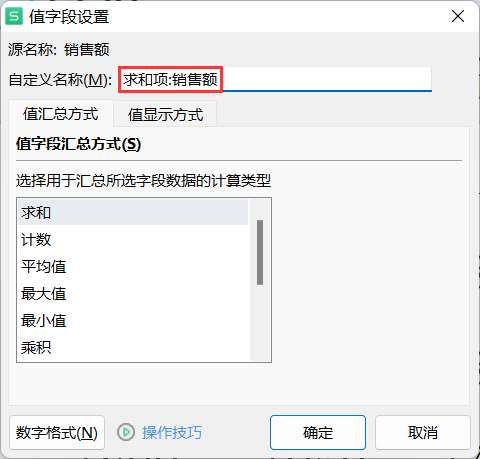
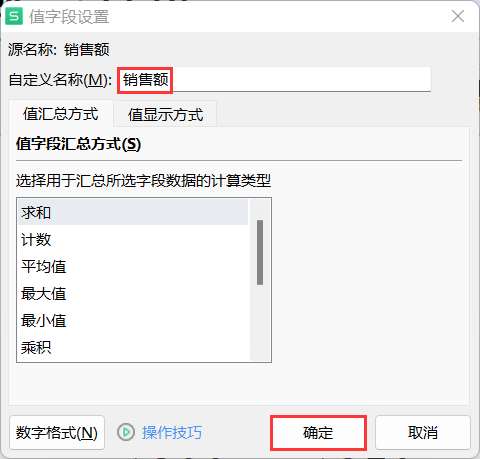
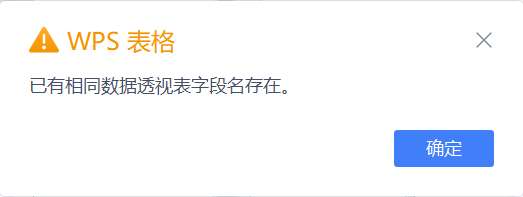
如果一定要将“求和项:销售额”改为“销售额”,可以在“自定义名称”编辑框中,在“销售额”后面添加一个空格(下图“自定义名称”编辑框中蓝色区域为手动输入的一个空格),最后再单击“确定”按钮。当然,用这种方式修改的字段名只是看上去是“销售额”,其实还是有区别的。
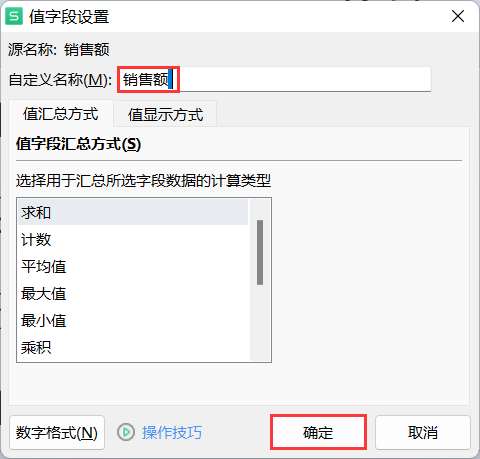
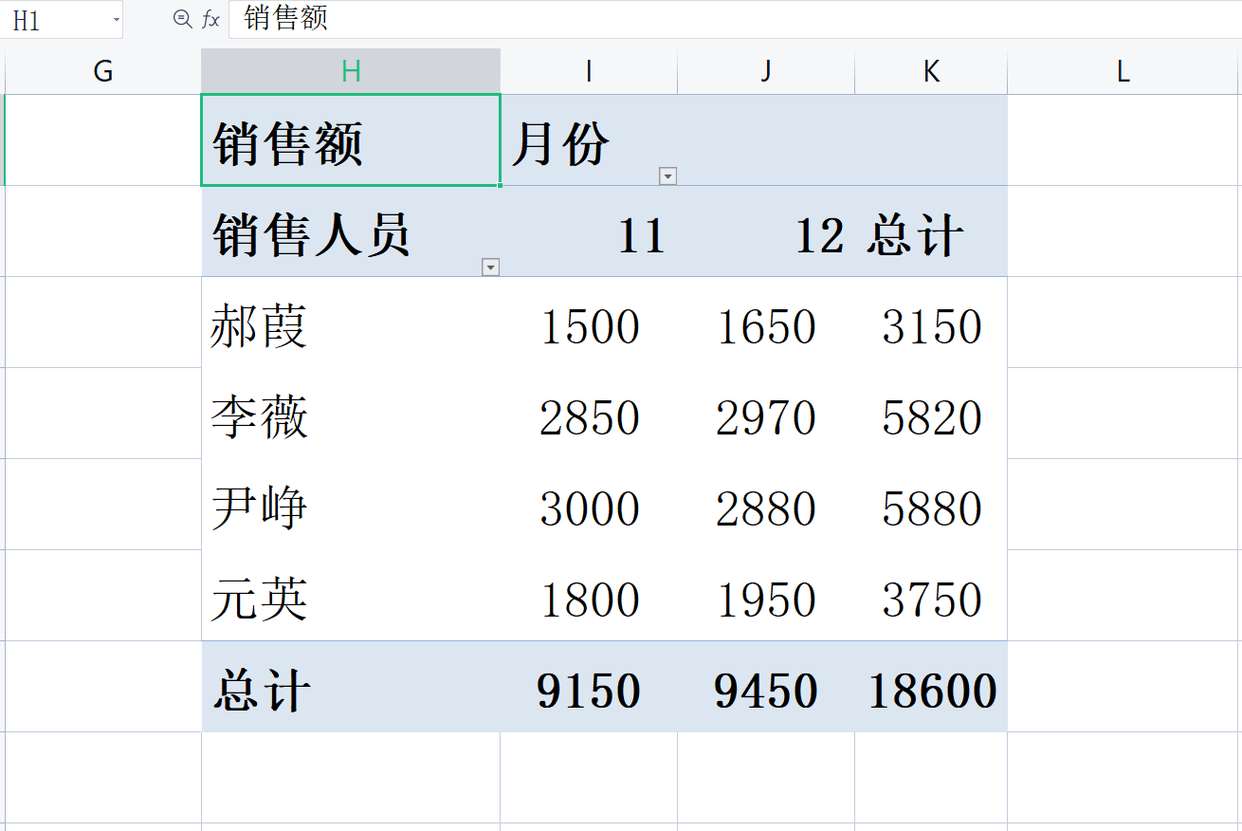
推荐阅读:wps Excel数据透视表时怎么自定义页字段?
注意事项:
1、文稿PPT,仅供学习参考,请在下载后24小时删除。
2、如果资源涉及你的合法权益,第一时间删除。
3、联系方式:sovks@126.com
115PPT网 » wps数据透视表怎么改字段名? wps数据透视表字段名重命名的技巧
1、文稿PPT,仅供学习参考,请在下载后24小时删除。
2、如果资源涉及你的合法权益,第一时间删除。
3、联系方式:sovks@126.com
115PPT网 » wps数据透视表怎么改字段名? wps数据透视表字段名重命名的技巧




